
نجی موڈ موزیلا فائر فاکس میں آپ کی مقامی براؤزنگ کی تاریخ نجی رکھتا ہے. لیکن، ڈیفالٹ کی طرف سے، فائر فاکس نے اعداد و شمار کو محدود کرنے سے روکنے کے لئے نجی طور پر براؤز کرنے کے دوران فائر فاکس کو بند کر دیا. اگر آپ ذاتی طور پر براؤز کرتے ہوئے قابل اعتماد توسیع کا استعمال کرنا چاہتے ہیں، تو اسے تبدیل کرنا آسان ہے. یہاں کیسے ہے
سب سے پہلے، "فائر فاکس" کھولیں. کسی بھی ونڈو میں، "فائر فاکس" مینو بٹن (تین افقی لائنز) پر کلک کریں اور مینو سے "اضافے" کو منتخب کریں.
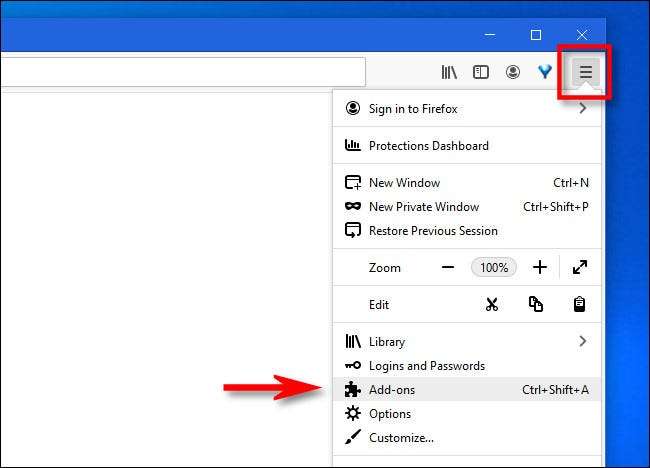
ایک نیا ٹیب میں "اضافی مینیجر" کہا جاتا ہے "آپ کو انسٹال کرنے والے تمام فائر فاکس کی توسیع کی ایک فہرست نظر آئے گی. توسیع کا پتہ لگائیں کہ آپ نجی موڈ میں استعمال کرنا چاہتے ہیں اور اس کے علاوہ ellipses بٹن (تین نقط) پر کلک کریں. مینو میں جو پاپ اپ، "انتظام کریں" کا انتخاب کریں.
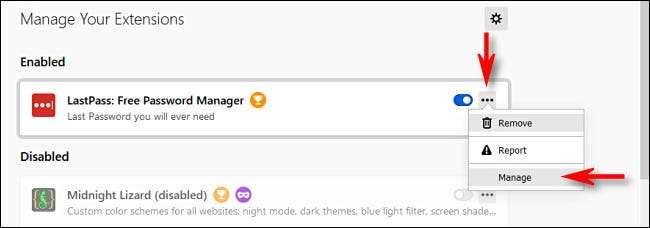
"انتظام کریں" پر کلک کرنے کے بعد آپ کو ایک خاص صفحہ پر توسیع کے بارے میں مزید تفصیلات دیکھیں گے. نیچے سکرال کریں اور "نجی ونڈوز میں چلائیں" کے اختیارات کو تلاش کریں. نجی براؤزنگ موڈ میں توسیع کو فعال کرنے کیلئے "اجازت دیں" کے سوا ریڈیو بٹن پر کلک کریں.
انتباہ: ہر توسیع آپ کو فعال کرنے کے دوران نجی براؤزنگ آپ کے براؤزنگ کے اعداد و شمار تک رسائی حاصل ہوگی، جس کا مطلب یہ ہے کہ توسیع اس ڈیٹا پر قبضہ کرسکتا ہے اور ممکنہ طور پر اس اعداد و شمار کو تیسری پارٹی کے ساتھ اشتراک کرسکتا ہے. اس بات کو یقینی بنائیں کہ آپ اس خصوصیت کو چالو کرنے سے پہلے توسیع پر اعتماد کریں.
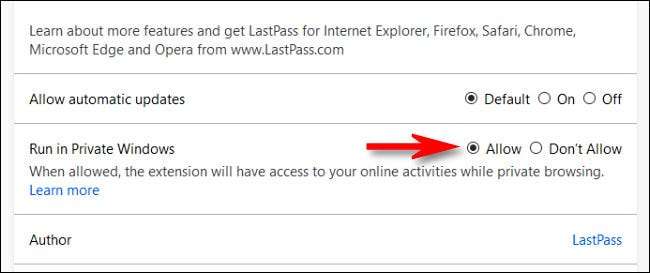
اس کے بعد، آخری صفحے پر واپس جائیں اور ان اقدامات کو کسی بھی دوسرے ملاپوں کے ساتھ دوبارہ کریں جو آپ نجی موڈ میں استعمال کرنا چاہتے ہیں. جب آپ کر رہے ہیں، "اضافی مینیجر مینیجر" ٹیب کو بند کریں.
اگلے وقت جب آپ فائر فاکس میں ایک نجی ونڈو کھولیں تو، آپ کو فعال ہونے والی توسیع آپ کام کررہے ہیں جیسے آپ ان کی توقع کریں گے.
اگر آپ کو نجی موڈ میں دوبارہ توسیع کو غیر فعال کرنے کی ضرورت ہوتی ہے تو، "اضافی مینیجر" میں توسیع کے "انتظام" کے صفحے کو نظر ثانی کریں اور "نجی ونڈوز میں چلائیں" کے ساتھ "کی اجازت نہ دیں" کا انتخاب کریں. خوش قسمت، اور خوش براؤزنگ!
متعلقہ: نجی براؤزنگ موڈ میں ہمیشہ براؤزر شروع کیسے کریں







